9 วิธีในการแก้ไขรหัสข้อผิดพลาด Amazon Prime 7136 — TechCult
เบ็ดเตล็ด / / April 06, 2023
Amazon Prime เป็นบริการสตรีมยอดนิยมที่ให้คุณดูเนื้อหาไม่จำกัดบนแพลตฟอร์มต่างๆ คุณสามารถรับชมรายการทีวี ซีรีส์ และภาพยนตร์ยอดนิยม รวมถึงภาพยนตร์ยอดฮิตในคุณภาพระดับ HD อย่างไรก็ตาม ชาวเน็ตมักจะรายงานข้อผิดพลาดบางอย่าง เช่น รหัสข้อผิดพลาดของ Amazon Prime 7136 ที่รบกวนประสบการณ์ของพวกเขา หากคุณเป็นหนึ่งในนั้น อ่านต่อเพื่อเรียนรู้เพิ่มเติมว่าข้อผิดพลาดของ Amazon Prime 7136 หมายถึงอะไร

สารบัญ
- วิธีแก้ไขรหัสข้อผิดพลาด Amazon Prime 7136
- Amazon Prime Error 7136 หมายถึงอะไร
- วิธีแก้ไขรหัสข้อผิดพลาด Amazon Prime 7136
วิธีแก้ไขรหัสข้อผิดพลาด Amazon Prime 7136
หากคุณพบรหัสข้อผิดพลาด 7136 ใน Amazon Prime คุณจะรู้ว่ามันน่าหงุดหงิดและน่าเบื่อหน่ายเพียงใด แต่ไม่ต้องกังวลอีกต่อไปเนื่องจากเราได้จัดทำคู่มือที่ยอดเยี่ยมนี้ซึ่งจะช่วยให้คุณจัดการกับข้อผิดพลาดนี้ได้อย่างมืออาชีพ ให้เราเริ่มต้นด้วยวิธีการแก้ไขปัญหา
Amazon Prime Error 7136 หมายถึงอะไร
ก่อนที่จะกระโดดไปที่วิธีแก้ไขรหัสข้อผิดพลาดของ Amazon Prime 7136 ก่อนอื่นเรามาดูว่าข้อผิดพลาดของ Amazon Prime 7136 หมายถึงอะไร หากคุณพบข้อผิดพลาดนี้บนอุปกรณ์ใด ๆ แสดงว่ามีปัญหาในการประมวลผลภาพยนตร์หรือซีรีส์ที่คุณกำลังพยายามรับชม เกิดขึ้นได้จากหลายสาเหตุ เช่น
- การเชื่อมต่ออินเทอร์เน็ตช้า
- การหยุดทำงานของเซิร์ฟเวอร์ Amazon Prime
- มีไฟล์แคชมากเกินไป
- ข้อบกพร่องที่ไม่ได้แก้ไขในอุปกรณ์ของคุณ
- เวอร์ชันแอปที่ล้าสมัย
- ระบบปฏิบัติการทีวีที่ล้าสมัย
อ่านด้วย: วิธียกเลิกวิดีโอ Amazon Prime
วิธีแก้ไขรหัสข้อผิดพลาด Amazon Prime 7136
ตอนนี้คุณรู้แล้วว่าข้อผิดพลาดของ Amazon Prime 7136 หมายถึงอะไร ให้เราดำเนินการต่อไป ด้านล่างนี้เราได้กล่าวถึงวิธีการที่มีประโยชน์และมีประสิทธิภาพที่คุณสามารถใช้เพื่อแก้ไขข้อผิดพลาดดังกล่าว
วิธีที่ 1: แก้ไขปัญหาการเชื่อมต่ออินเทอร์เน็ต
ดังที่ได้กล่าวไว้ก่อนหน้านี้ ข้อผิดพลาดดังกล่าวอาจเป็นผลมาจากการเชื่อมต่ออินเทอร์เน็ตที่อ่อนแอ สิ่งนี้อาจทำให้เกิดการบัฟเฟอร์ซึ่งเป็นสิ่งที่ไม่มีใครชอบ สิ่งแรกที่คุณต้องทำคือแก้ไขปัญหาการเชื่อมต่ออินเทอร์เน็ตของคุณ คุณสามารถปฏิบัติตามคำแนะนำของเราได้ที่ การเชื่อมต่ออินเทอร์เน็ตช้า? 10 วิธีเพิ่มความเร็วอินเทอร์เน็ตของคุณ.

วิธีที่ 2: รอเวลาทำงานของเซิร์ฟเวอร์
สิ่งต่อไปที่คุณต้องทำหากรอเวลาทำงานของเซิร์ฟเวอร์ เนื่องจากเป็นเรื่องปกติที่แอปอย่าง Amazon Prime จะเผชิญกับการหยุดทำงานของเซิร์ฟเวอร์เป็นบางครั้ง จึงไม่ต้องสงสัยเลยว่าเซิร์ฟเวอร์บางตัวอาจใช้งานไม่ได้ชั่วคราวในภูมิภาคของคุณ เพื่อให้แน่ใจว่านี่คือผู้ร้ายในกรณีของคุณ คุณสามารถตรวจสอบได้เช่นเดียวกัน เครื่องตรวจจับลง. คุณสามารถดูรายงานการหยุดทำงานในช่วง 24 ชั่วโมงที่ผ่านมาได้ที่นี่ หากแอปเผชิญกับการหยุดทำงานของเซิร์ฟเวอร์ ให้รอสองสามชั่วโมงแล้วลองอีกครั้ง

อ่านด้วย: วิธีรับส่วนลด Amazon Prime สำหรับครู
วิธีที่ 3: รีสตาร์ท Fire TV
ในการรีสตาร์ท Fire TV ของคุณ เพียงแค่ถอดปลั๊กออกจากเต้ารับ รอสักครู่แล้วเสียบกลับเข้าไปใหม่ ตอนนี้เปิดทีวีและเปิด Amazon Prime หากวิธีนี้ไม่สามารถแก้ปัญหาได้ ให้ไปยังวิธีถัดไปที่กล่าวถึงด้านล่าง
วิธีที่ 4: รีสตาร์ทแอป Amazon Prime Video
เรามักจะเชื่อว่าการออกจากแอปเป็นการปิดแอปโดยสมบูรณ์ อย่างไรก็ตาม นี่ไม่ใช่กรณีเสมอไป หลายครั้งที่แอปยังคงทำงานในพื้นหลังโดยมีกระบวนการต่างๆ โชคดีที่การบังคับหยุดแอปสามารถช่วยคุณยุติกระบวนการดังกล่าวทั้งหมดได้ นี่คือวิธีการดำเนินการบน Firestick เพื่อแก้ไขรหัสข้อผิดพลาดของ Amazon Prime 7136
1. กด ปุ่มโฮม และไปที่ การตั้งค่า.
2. ต่อไป หา แอพพลิเคชั่น.

3. เลือก จัดการแอปพลิเคชันที่ติดตั้ง จากรายการ

4. ตอนนี้เน้นและเลือก อเมซอน ไพรม์.
5. สุดท้าย เลือก บังคับให้หยุด.

วิธีที่ 5: ล้างไฟล์แคชของ Amazon Prime
การล้างแคชของแอปบนอุปกรณ์ใด ๆ จะช่วยเพิ่มพื้นที่เก็บข้อมูลและเพิ่มความเร็วโดยรวม นอกจากนี้ยังอาจช่วยด้วยข้อผิดพลาดดังกล่าวใน Amazon Prime
1. ไปที่ การตั้งค่า บนหน้าจอหลัก
2. เลือก แอพพลิเคชั่น และเลือก จัดการแอปพลิเคชันที่ติดตั้ง.

3. เลือก อเมซอน ไพรม์ จากรายการ
4. ในที่สุดก็เลือก ล้างแคช.
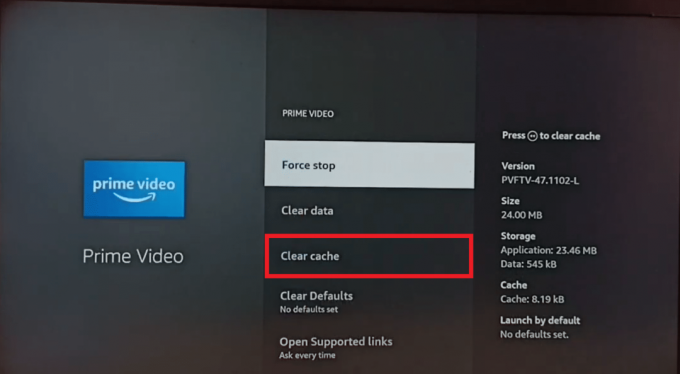
อ่านด้วย: แก้ไขปัญหาเสียงของ Amazon Prime
วิธีที่ 6: อัปเดต Amazon Prime
บางครั้งแอพอาจเผชิญกับข้อบกพร่องและปัญหาชั่วคราวบางอย่างซึ่งสามารถแก้ไขได้ด้วยการอัพเดท ในการอัปเดต Amazon Prime บน Firestick คุณต้องปฏิบัติตามขั้นตอนต่อไปนี้:
1. ไปที่ การตั้งค่า ติดตามโดย แอพพลิเคชั่น.

2. เลือก แอพสโตร์.
3. ตอนนี้ที่นี่สลับเป็นเปิด การปรับปรุงอัตโนมัติ.

การทำเช่นนั้นจะอัปเดตแอปทั้งหมดบนทีวีของคุณโดยอัตโนมัติ
วิธีที่ 7: อัปเดตระบบปฏิบัติการทีวี
แอพที่อัปเดตต้องการ TV OS เวอร์ชันล่าสุด วิธีนี้จะเพิ่มความเร็วโดยรวมของอุปกรณ์ของคุณและเพิ่มประสิทธิภาพ ทำตามขั้นตอนเหล่านี้เพื่ออัปเดต TV OS และแก้ไขรหัสข้อผิดพลาด Amazon Prime 7136
1. นำทางไปยัง การตั้งค่า และเลือก ทีวีไฟของฉัน.
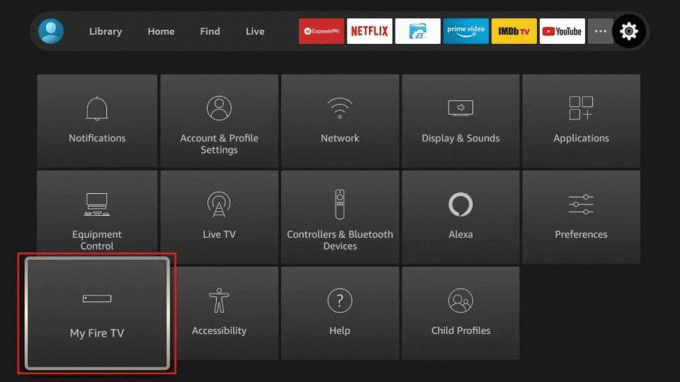
2. เลือก เกี่ยวกับ.
3. เลือก ติดตั้งการอัปเดต
บันทึก: หากคุณเห็น ตรวจหาการอัปเดต แสดงว่าไม่มีเวอร์ชันอัปเดตใหม่สำหรับระบบปฏิบัติการทีวีของคุณ
วิธีที่ 8: ติดตั้ง Amazon Prime ใหม่
สิ่งต่อไปที่คุณสามารถลองได้คือติดตั้ง Amazon Prime ใหม่บนทีวีของคุณ สำหรับสิ่งนี้ สิ่งที่คุณต้องทำคือ:
1. ไปที่ การตั้งค่า และเลือก แอพพลิเคชั่น.
2. เลือก จัดการแอปพลิเคชันที่ติดตั้ง.
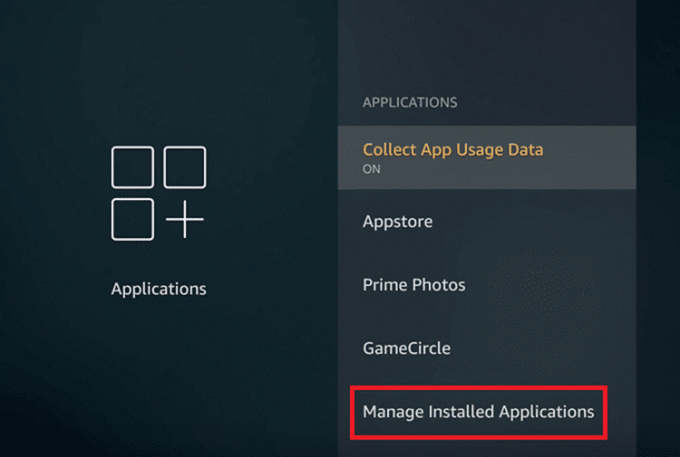
3. ตอนนี้เลือก อเมซอน ไพรม์ และเลือก ถอนการติดตั้ง ตัวเลือก.
4. เลือก หา ตัวเลือกที่มีอยู่ในหน้าจอหลัก

5. ถัดไป เลือก ค้นหา และพิมพ์ อเมซอน ไพรม์.

6. แตะที่ ผลลัพธ์ และเลือก ดาวน์โหลด ตัวเลือก.
อ่านด้วย: แก้ไขปัญหาการบัฟเฟอร์วิดีโอของ Amazon Prime
วิธีที่ 9: ติดต่อฝ่ายสนับสนุนลูกค้าของ Amazon Prime
คุณสามารถเลือกใช้วิธีสุดท้ายนี้ได้หากวิธีการทั้งหมดที่กล่าวมาไม่สามารถแก้ไขรหัสข้อผิดพลาดดังกล่าวได้ สำหรับสิ่งนี้ เพียงเรียกดูอย่างเป็นทางการ ฝ่ายบริการลูกค้าของอเมซอน หน้าเพื่อรับคำตอบจากผู้เชี่ยวชาญสำหรับข้อสงสัยทั้งหมด

ที่แนะนำ:
- แก้ไขข้อผิดพลาด Modern Warfare 2 Travis Shipton
- 27 ดาวน์โหลดเพลย์ลิสต์ YouTube ที่ดีที่สุด
- Amazon Prime PMTS Bill WA คืออะไร
- แก้ไขข้อผิดพลาดแบนด์วิธไม่เพียงพอใน Amazon Prime Video
เราหวังว่าวิธีนี้จะช่วยคุณได้ วิธีแก้ไขรหัสข้อผิดพลาด Amazon Prime 7136. โปรดแบ่งปันความคิดเห็นและคำแนะนำอันมีค่าของคุณในความคิดเห็นด้านล่าง นอกจากนี้ แจ้งให้เราทราบว่าคุณต้องการอ่านอะไรต่อไปในขณะที่เรานำเสนอสิ่งใหม่ๆ เรื่อยๆ

อีลอน เด็คเกอร์
Elon เป็นนักเขียนด้านเทคโนโลยีที่ TechCult เขาเขียนคู่มือวิธีใช้มาประมาณ 6 ปีแล้วและครอบคลุมหัวข้อต่างๆ มากมาย เขาชอบที่จะครอบคลุมหัวข้อที่เกี่ยวข้องกับ Windows, Android และเทคนิคและเคล็ดลับล่าสุด


